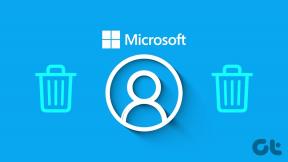0x87de2712 Xbox One-Fehler behoben – TechCult
Verschiedenes / / April 06, 2023
Spielkonsolen erneuern das aufregende Erlebnis von Online-Videospielen. Eine dieser Konsolen ist die Xbox, die sehr an Popularität gewonnen hat und aufgrund des personalisierten Startbildschirmerlebnisses, das sie schafft, eine der führenden Konsolen auf dem Markt ist. Xbox One ist der Nachfolger von Xbox 360 und ist eine aktualisierte Version mit mehr Platz für Spiele und ist beeindruckend gut darin, gesunde Zeit beim Videospielen zu bieten. Abgesehen von all den guten Dingen an der Xbox zeigt sie tendenziell einige Fehler, die unvermeidlich sind. Diese Fehler können sehr ärgerlich sein, besonders wenn ein Spieler ihnen während eines Spiels begegnet. Ein solcher Fehler ist der Xbox One-Fehler 0x87de2712, der normalerweise beim Starten des Spiels auftritt. Wenn Sie jemand sind, der sich mit dem gleichen Problem befasst hat, hilft Ihnen unser Leitfaden gründlich bei der Lösung. Wir werden mehr darüber besprechen, was der 0x87de2712 Xbox One-Fehler ist, seine Ursachen und wie man den Fehler 0x87de2712 im nächsten Absatz behebt.

Inhaltsverzeichnis
- So beheben Sie den Xbox One-Fehler 0x87de2712
- Was verursacht Fehler 0x87de2712?
- Methode 1: Überprüfen Sie den Xbox Server-Status
- Methode 2: Starten Sie die Xbox One-Konsole neu
- Methode 3: Neuanmeldung durchführen
- Methode 4: Problembehandlung der Netzwerkverbindung
- Methode 5: Ändern Sie den Netzwerkmodus
- Methode 6: Alternative MAC-Adresse löschen
- Methode 7: Schalten Sie die Xbox-Konsole aus und wieder ein
So beheben Sie den Xbox One-Fehler 0x87de2712
Xbox One-Fehler 0x87de2712 tritt auf, wenn ein Spiel auf der Konsole gestartet wird. Abgesehen davon tritt der genannte Fehler normalerweise bei digitalen Medien auf, während viele andere Benutzer das Problem auch mit einer physischen DVD gemeldet haben.
Was verursacht Fehler 0x87de2712?
Jetzt, da Sie wissen, was der 0x87de2712 Xbox One-Fehler ist, ist es jetzt an der Zeit, die Ursachen zu untersuchen, die normalerweise dazu führen, dass der Fehler den Spielstart stört. Es gibt mehrere Gründe, warum diese Fehlermeldung auf Ihrem Bildschirm angezeigt wird. Schauen wir sie uns unten an:
- Der erste Grund, der meistens hinter diesem Problem steht, ist der Xbox-Server. Wenn die Server ausgefallen sind oder technische Probleme auf der Xbox-Seite auftreten, kann dies dazu führen, dass die Konsole den von Ihnen getätigten Kauf nicht validiert und schließlich den Fehlercode auslöst.
- Die nächste Ursache ist Firmware-/Software-bezogene Probleme wo temporäre Dateien schuld sind, was zu dem Fehler führt.
- Ein weiterer Grund, der gesehen wurde, um den Fehler auszulösen, ist inkonsistent alternative MAC-Adresse. Dieses Problem verhindert die Kommunikation zwischen der Konsole und den Xbox-Servern und damit den Fehlercode 0x87de2712.
Fehlern wie 0x87de2712 beim Versuch, Ihr Lieblingsspiel zu starten, kann entmutigend sein. Unabhängig davon, ob es sich um einen technischen Fehler oder ein Softwareproblem handelt, lösen sie den genannten Fehler aus, der mit speziell zusammengestellten Korrekturen behoben werden kann, um die genannten Ursachen anzugehen und zu beheben. Beginnen wir also mit diesen Fehlerbehebungen, die in den kommenden Methoden Schritt für Schritt beschrieben werden:
Methode 1: Überprüfen Sie den Xbox Server-Status
Wie in den Ursachen erwähnt, können Xbox Live-Server ein wichtiger Grund dafür sein Fehlercode 8015190e oder 0x87de2712. Ein vorübergehendes Problem mit dem Server kann für die Fehlermeldung verantwortlich sein, die entweder aufgrund eines Wartungszeitraums oder aufgrund eines unerwarteten Ausfalls aufgrund eines Hardwarefehlers oder dergleichen auftritt. Daher müssen Sie die Statusseite des Xbox Live-Servers besuchen, um zu überprüfen, ob es Probleme mit Ihrem Xbox-Dienst gibt. Führen Sie die folgenden Schritte aus, um diese Methode zu versuchen:
1. Besuchen Sie zunächst die Xbox-Status Buchseite.
2. Klicken Sie nun auf die Spiele & Spielen Möglichkeit.
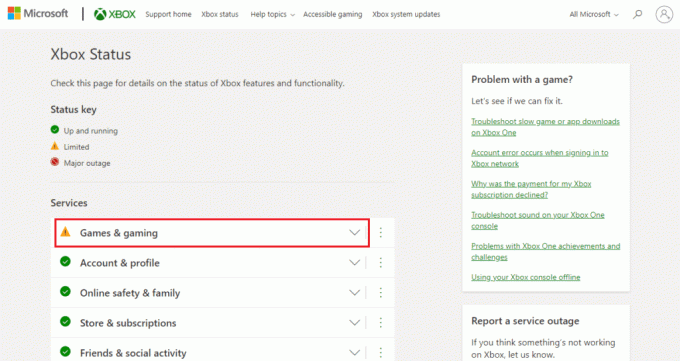
3. Überprüfen Sie nun die Spiele die von einigen Problemen betroffen oder ausgefallen sind.

Wenn das Spiel, das Sie starten möchten, in der Liste vorhanden ist, warten Sie, bis das Problem behoben ist, und überprüfen Sie die Xbox-Statusseite nach einiger Zeit erneut.
Lesen Sie auch:Beheben Sie, dass Xbox One-Spieleinladungen nicht funktionieren
Methode 2: Starten Sie die Xbox One-Konsole neu
Oft beziehen sich die meisten Fehlercodes auf vorübergehende Probleme, die mit einem einfachen Neustart leicht zu beheben sind. Das Gleiche gilt für den Fehler 0x87de2712, bei dem der Neustart der Xbox One-Konsole das System aktualisiert und es ohne Störungen wieder normalisiert, während ein Spiel darin gestartet wird.
1. Drücken Sie Xbox-Taste auf dem Controller für einige Sekunden zu öffnen Kraftzentrum.

2. Wählen Sie nun aus Konsole neu starten wie im Bild unten gezeigt.

3. Wählen Sie abschließend die aus Neu starten Option zum Bestätigen und Fortfahren mit dem Vorgang.
Methode 3: Neuanmeldung durchführen
Um lokale Probleme mit Ihrer Xbox One-Konsole zu beheben, ist die Neuanmeldung daher eine große Hilfe, und Sie können dies folgendermaßen durchführen:
1. Gehe zu Profil & System Speisekarte.
2. Unter Profil & System, wähle aus austragen Möglichkeit.

3. Nachdem Sie sich von Ihrem Konto abgemeldet haben, navigieren Sie zu Anmelden! Menü in der Xbox-Konsole.
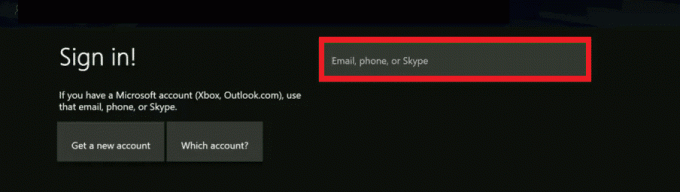
4. Nachdem Sie sich wieder angemeldet haben, Neustartdas Spiel.
Methode 4: Problembehandlung der Netzwerkverbindung
Der Hauptgrund, der 0x87de2712 oder auslöst 0x80a40019 Xbox One-Fehler ist ein Problem mit der Netzwerkverbindung. Dieses Verbindungsproblem ist entweder darauf zurückzuführen, dass die Konsole keine Verbindung zum Heimnetzwerk herstellen kann, oder auf eine schlechte Streaming-Qualität, die zu willkürlichen Abschaltungen führt. In einer solchen Situation hilft die Fehlerbehebung bei der Netzwerkverbindung sehr. Führen Sie die folgenden Schritte aus, um das Problem zu testen und zu identifizieren:
1. Drücken Sie die Xbox-Taste auf dem Controller, um das Führungsmenü zu öffnen.
2. Wählen Sie nun aus Profil & System und offen Einstellungen.

3. Unter Allgemein Registerkarte, öffnen Netzwerkeinstellungen.
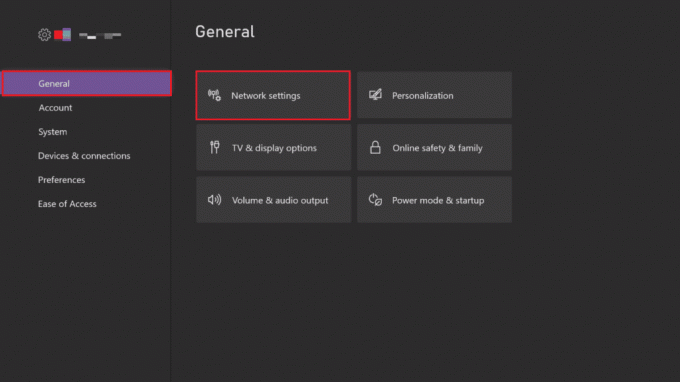
4. Wählen Sie nun aus Netzwerkverbindung testen im Fehlerbehebung Speisekarte.

Stellen Sie nach Abschluss des Tests sicher, dass das Netzwerk für Ihre Xbox einwandfrei funktioniert, und überprüfen Sie, ob der Fehlercode jetzt behoben ist.
Lesen Sie auch: Beheben Sie den Xbox-Laufzeitfehler in Windows 10
Methode 5: Ändern Sie den Netzwerkmodus
Während es viele Spiele gibt, die eine Internetverbindung benötigen, um einwandfrei zu funktionieren, gibt es bestimmte Spiele, die offline funktionieren, ohne dass ein Netzwerk erforderlich ist. Wenn Sie versuchen, ein Offline-Spiel zu starten und auf den Fehlercode 0x87de2712 stoßen, versuchen Sie, die Netzwerkmodus in den Offline-Modus, da hier eine reine Fehlerbehebung der Netzwerkverbindung nicht weiterhilft Fall.
1. Navigieren Sie zu Profil & System und Xbox öffnen Einstellungen.
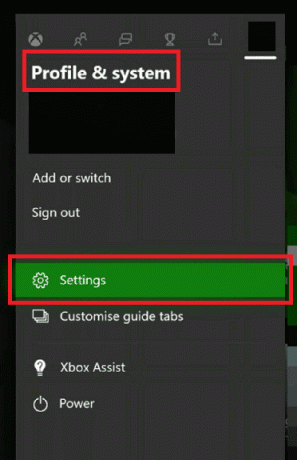
2. Unter Allgemein, wählen Netzwerkeinstellungen.
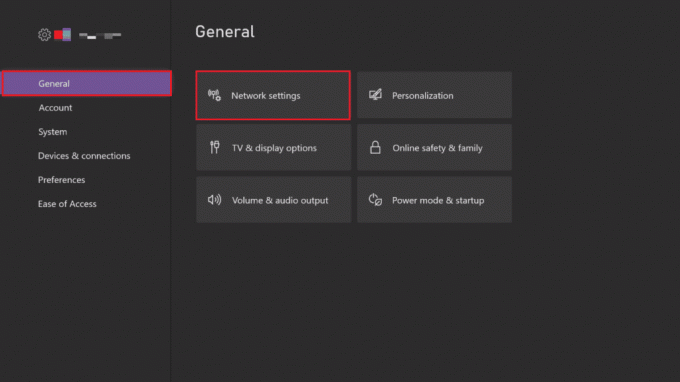
3. Jetzt im Netzwerk Fenster auswählen Gehe offline.

Nachdem die Schritte ausgeführt wurden, starten Sie die Konsole neu, um die vorgenommenen Änderungen zu übernehmen, und prüfen Sie, ob der Fehler jetzt behoben ist.
Lesen Sie auch:Beheben Sie hohen Paketverlust auf der Xbox
Methode 6: Alternative MAC-Adresse löschen
Wenn nichts für Sie zu funktionieren scheint und Sie sich immer noch fragen, wie Sie den Fehler 0x87de2712 beheben können, versuchen Sie, die alternative MAC-Adresse von Ihrer Xbox One-Konsole zu löschen. Die Media Access Control-Adresse, auch bekannt als MAC-Adresse, wird als Netzwerkadresse bei der Kommunikation innerhalb des Segments des Netzwerks verwendet. Durch das Löschen einer alternativen MAC-Adresse entfällt das Rätselraten, das beim manuellen Herunterfahren der Konsole erforderlich ist. Wenn der ISP in diesem Fall standardmäßig dynamische IPs bereitstellt, hilft das Löschen der MAC-Adresse bei der Lösung all dieser Probleme und letztendlich beim Fehler 0x87de2712. Folgen Sie dazu der Kurzanleitung in den folgenden Schritten:
1. Gehen Sie zur Xbox Netzwerkeinstellungen.
2. Im Netzwerk Menü, auswählen Erweiterte Einstellungen.
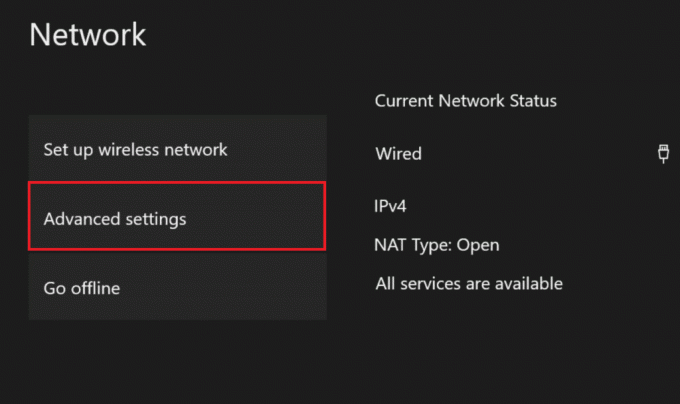
3. Wählen Sie nun die aus Alternative MAC-Adresse Möglichkeit.
4. Wählen Sie dann aus Klar aus dem Menü.
5. Jetzt, NeustartIhre Konsole um die Änderungen zu übernehmen.
Lesen Sie auch:10 Möglichkeiten, die zufällige Trennung des Xbox One-Controllers zu beheben
Methode 7: Schalten Sie die Xbox-Konsole aus und wieder ein
Power Cycling beinhaltet das Löschen der meisten beschädigten temporären Dateien, die normalerweise die Ursache für den Xbox One-Fehler 0x87de2712 sind. Es hilft auch beim Umgang mit vielen Firmware-bezogenen Problemen und der Freigabe von Leistungskondensatoren. Befolgen Sie die unten aufgeführten Schritte, um einen Aus- und Wiedereinschaltvorgang durchzuführen oder Hard-Reset auf Ihrer Spielkonsole und beseitigen Sie den 0x87de2712 Xbox One-Fehler.
1. Halten Sie die gedrückt Xbox-Taste von der Konsole für etwa 10 Sekunden.

2. Trennen Sie die Kabel Verbinden mit der Konsole und schließen Sie sie nach einer Weile wieder an.
3. Drücken Sie die Xbox-Taste erneut auf der Konsole und warten Sie, bis sie vollständig eingeschaltet ist, während die grüne Startanimation auf dem Bildschirm angezeigt wird.
Notiz: Wenn die grüne Startanimation während des Neustartvorgangs nicht angezeigt wird, wiederholen Sie die oben aufgeführten Schritte erneut, um zu bestätigen, dass sie ordnungsgemäß eingeschaltet wird.
Häufig gestellte Fragen (FAQs)
Q1. Was ist der beste Weg, um Xbox One-Spielfehler zu beheben?
Ans. Der beste Weg, um Xbox One-Spielfehler zu beheben, ist einfach Neustart der Konsole. Sie können auch versuchen, das Spiel nach einiger Zeit erneut zu starten, falls die Xbox-Server ausgefallen sind.
Q2. Warum zeigt meine Xbox weiterhin Fehlercodes an?
Ans. dein Xbox zeigt weiterhin den Fehlercode 0x87af000d an dann könnte es an a liegen beschädigte Anwendung . Sie können versuchen, den Xbox-Cache zu leeren, um dieses Problem zu beheben.
Q3. Was sind Fehlercodes?
Ans. Fehlercodes sind spezifische Nummern, die den Fehler in einem System identifizieren. Diese Codes sind hilfreich, um eine Lösung für das Problem zu finden.
Q4. Kann ich meine Xbox manuell aktualisieren? Kann ich meine Xbox manuell aktualisieren?
Ans. Ja, können Sie Ihre Xbox manuell aktualisieren, indem Sie die Einstellungen auf Ihrer Xbox öffnen und dann auf System zugreifen, um mit der Update-Option fortzufahren. Dazu benötigen Sie Zugriff auf einen Computer, Internet und einen USB-Anschluss. Alles, was Sie tun müssen, ist die Update-Datei im Port herunterzuladen und diese Datei dann mit Hilfe des USB-Ports direkt auf der Xbox-Konsole zu installieren.
Empfohlen:
- 25 beste eBook-Schreibsoftware zum kostenlosen Download
- Wie können Sie Ihre Xbox One-Anmeldung reparieren?
- Beheben Sie den Xbox One-Fehlercode 0X87E107DF
- Beheben Sie den Xbox Live-Fehlercode 80072EF3
Xbox One hat nicht nur andere Spielkonsolen übernommen, sondern auch die Gaming-Fähigkeiten auf ein ganz neues Niveau gehoben. Allerdings gibt es einige Probleme, die unvermeidlich sind, wenn es um Xbox One geht. Wir hoffen, dass unser Leitfaden Ihnen bei der Behebung eines dieser Probleme helfen kann, d.h. 0x87de2712 Xbox One-Fehler mit allen möglichen Methoden. Für weitere Fragen oder Vorschläge können Sie Ihre Kommentare im unten bereitgestellten Abschnitt hinterlassen.
Elon ist Tech-Autor bei TechCult. Er schreibt seit etwa 6 Jahren Anleitungen und hat viele Themen behandelt. Er liebt es, Themen rund um Windows, Android und die neuesten Tricks und Tipps zu behandeln.